- مؤلف Jason Gerald [email protected].
- Public 2024-01-15 08:08.
- آخر تعديل 2025-01-23 12:06.
تعلمك مقالة ويكي هاو هذه كيفية حذف التعليقات على Facebook. هناك نوعان من التعليقات التي يمكن حذفها: التعليقات التي تقوم بتحميلها على أي منشور ، والتعليقات التي ينشرها الآخرون على منشوراتك. ضع في اعتبارك أنه لا يمكنك حذف تعليقات الآخرين المنشورة على مشاركات ليست لك.
خطوة
طريقة 1 من 2: عبر موقع سطح المكتب
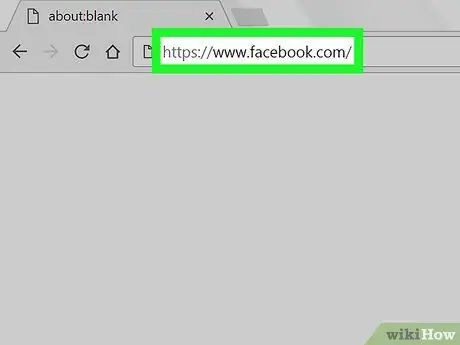
الخطوة 1. افتح Facebook
قم بزيارة من خلال متصفح الويب بجهاز الكمبيوتر الخاص بك. سيتم فتح صفحة موجز الأخبار إذا قمت بتسجيل الدخول إلى حسابك.
إذا لم يكن كذلك ، أدخل عنوان البريد الإلكتروني وكلمة المرور لحسابك قبل المتابعة
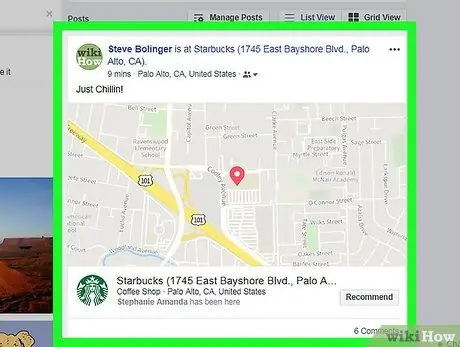
الخطوة 2. قم بزيارة المنشور الذي يحتوي على التعليق الذي تريد حذفه
إذا كان المنشور موجودًا على صفحتك ، فانقر فوق علامة تبويب الملف الشخصي في الزاوية العلوية اليمنى من الصفحة. بخلاف ذلك ، انتقل إلى صفحة الملف الشخصي للمستخدم الذي أنشأ المنشور وانتقل إلى المنشور.
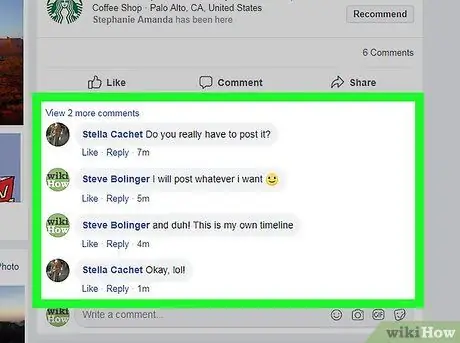
الخطوة 3. افتح قسم التعليقات
في بعض الأحيان ، سيتم فتح مقطع التعليق تلقائيًا. إذا لم يكن كذلك ، فانقر فوق الارتباط " # تعليقات "(" تعليق واحد ") أسفل المشاركة.
يشير المقطع "#" إلى عدد التعليقات على المشاركة. على سبيل المثال ، بالنسبة لمنشور به عشرة تعليقات ، سيظهر الرابط كـ " 10 تعليقات "(" 10 تعليقات ").
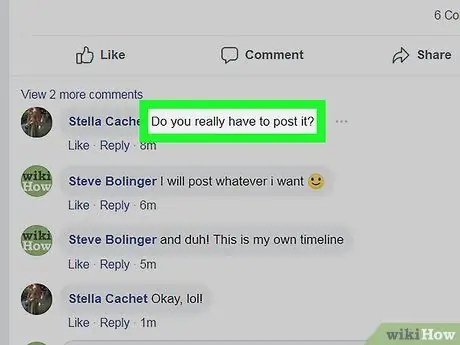
الخطوة 4. حرك الماوس فوق التعليق
بعد ذلك ، ظهرت الأيقونة " ⋯"على يسار التعليق.
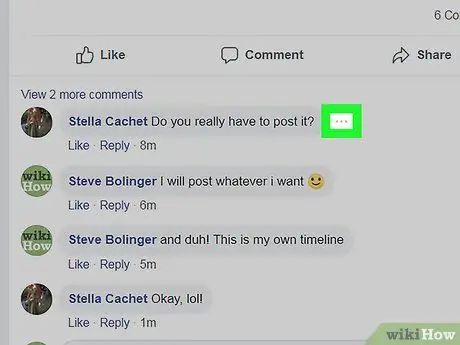
الخطوة 5. انقر
إنه على يمين التعليق. إذا كنت تريد حذف تعليق تم تحميله ذاتيًا ، فستظهر قائمة منسدلة. خلاف ذلك ، سيتم فتح نافذة منبثقة.
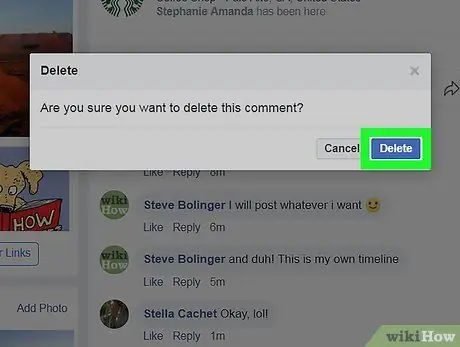
الخطوة 6. انقر فوق حذف ("حذف") عندما يُطلب منك ذلك
إنه زر أزرق في نافذة منبثقة. بعد ذلك ، ستتم إزالة التعليق من منشورك.
إذا كنت تريد حذف التعليقات بنفسك ، فانقر فوق الزر " حذف "أو" حذف "في القائمة المنسدلة قبل النقر على" حذف "(" حذف ") باللون الأزرق.
الطريقة 2 من 2: عبر تطبيق الهاتف المحمول
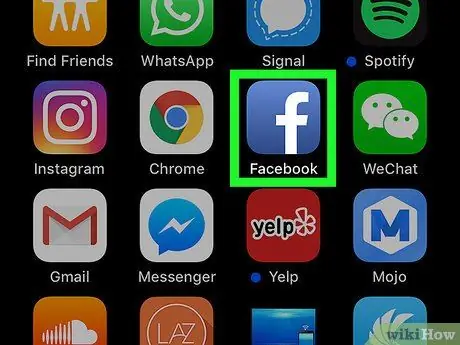
الخطوة 1. افتح Facebook
اضغط على أيقونة تطبيق Facebook ، التي تبدو على شكل حرف "f" أبيض على خلفية زرقاء داكنة. بعد ذلك ، سيتم فتح صفحة موجز الأخبار إذا قمت بتسجيل الدخول إلى حسابك.
إذا لم يكن كذلك ، أدخل عنوان البريد الإلكتروني وكلمة المرور لحسابك عند مطالبتك بذلك قبل المتابعة
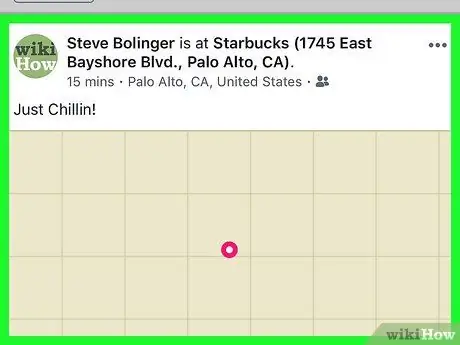
الخطوة 2. قم بزيارة المنشور الذي يحتوي على التعليق الذي تريد حذفه
إذا كان المنشور موجودًا على صفحتك ، فانقر فوق علامة تبويب الملف الشخصي في الزاوية العلوية اليمنى من الصفحة. بخلاف ذلك ، انتقل إلى صفحة الملف الشخصي للمستخدم الذي أنشأ المنشور وانتقل إلى المنشور.
على أجهزة Android ، تظهر أيقونة الملف الشخصي في الزاوية العلوية اليسرى من الشاشة
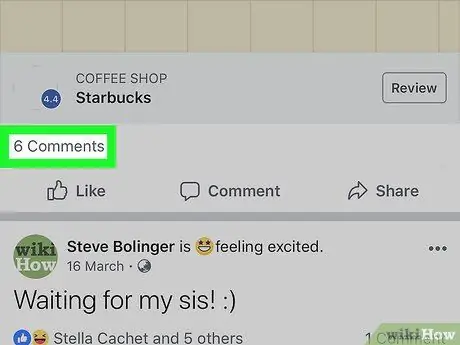
الخطوة 3. افتح قسم التعليقات
في بعض الأحيان ، سيتم فتح مقطع التعليق تلقائيًا. إذا لم يكن كذلك ، فانقر فوق الارتباط " # تعليقات "(" تعليق واحد ") أسفل المشاركة.
يشير المقطع "#" إلى عدد التعليقات على المشاركة. على سبيل المثال ، بالنسبة لمنشور به عشرة تعليقات ، سيظهر الرابط كـ " 10 تعليقات "(" 10 تعليقات ").
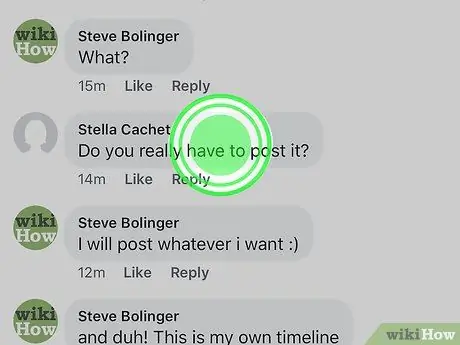
الخطوة 4. المس التعليق مع الاستمرار
بعد بضع ثوان ، سيتم عرض قائمة.
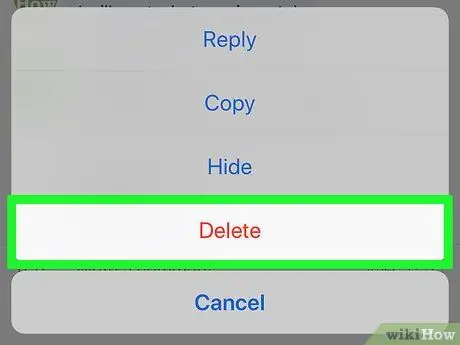
الخطوة 5. المس حذف ("حذف")
هذا الخيار موجود في القائمة.
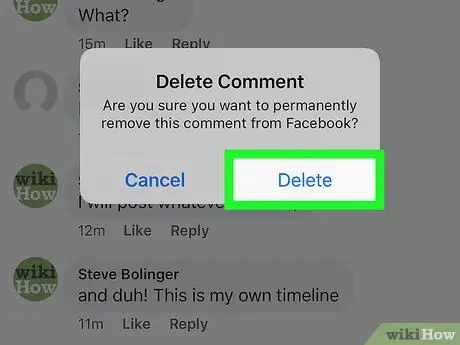
الخطوة 6. المس حذف ("حذف") عندما يُطلب منك ذلك
بعد ذلك ، سيتم حذف التعليق من المنشور.






